软件介绍
CAD看图王官方版是一款由浩辰软件股份有限公司研发并推行的图像图像软件,这款软件可以快速看图、DWG画图、CAD批注、CAD测量、画图制图等多方面功能,它的优点在于不需要格式转换、矢量图显示放大不失真、超快速开图、显示准确、操作流畅。
CAD看图王官方版能使用的工具功能有很多,最具有特色的工具有智能捕捉、图纸对比、PDF转CAD、图层管理、多端同步、批量打印、线宽显示、线型选择、字体显示。有需要这款软件的用户,可以在本页面内进行下载。

软件特色
CAD快速看图
顺畅打开AutoCAD、浩辰CAD、天正等各版本CAD图纸,天正全专业图纸解析与版本转换。
CAD多种格式转换
支持浏览DWG、DXF等格式图纸,同时可将PDF格式文档转为DWG格式CAD图纸,以及 CAD转PDF文档或PNG等格式图片。
多种CAD图纸操作
提供CAD图纸比较、外部参照、表格、批量打印,输出PDF等功能。
CAD云批注
支持文字、引线、箭头、手绘线等多种批注,并可分享好友协同工作,手机与电脑可共享批注内容。
绘图工具
CAD图纸绘制、测量、标注、文字查找、视口操作等功能。
cad看图王怎么转低版本
1、在【浩辰CAD看图王电脑版】中打开需要转换版本的CAD图纸,界面左上角切换至【编辑模式】,点击界面左上方的软件【logo】,在出来的下拉菜单栏中点击【另存为】功能。

2、在出来的【图形另存为】对话框中选择图纸的【保存位置】、设置图纸的【文件名】以及【保存类型(2010版本)】。
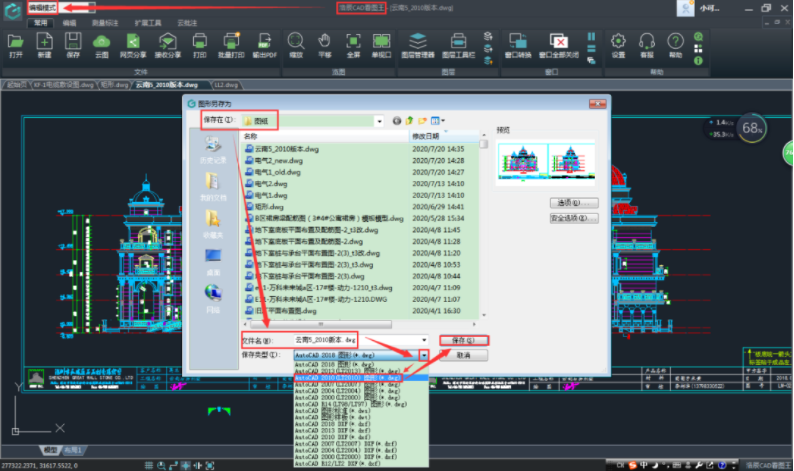
3、最后点击【保存】即可完成。
cad看图王怎么打印图纸
1、打开需要打印的CAD图纸,在界面上方点击“打印”按钮。
2、在出来的打印对话框中,选择“打印范围”为“窗口”。
3、在界面上框选需要局部打印的范围。
5、完成选择后,在打印对话框的右侧预览里面就显示需要打印的范围了.
6、最后,点击下方的确认就可以开始打印了。
CAD看图王如何切换到编辑模式
当我们拿到一张图纸,为了看图方便或者与实际相符合等不同的因素,我们有些时候会在布局中绘制图纸或者排图,但是很多情况下,我们在模型空间的图纸背景是黑色的,但是在 布局中,图纸的背景色是白色的,尤其是我们自定义视口的背景色改如何设置呢?
我们在通常情况下使用模型空间背景色都是设置为黑色的,在模型空间进行绘制图纸,然后在布局空间将图纸排好,然后方便打印等。但是,在布局中,我们自定义的视口背景色,软件默认是白色的,对我们的使用带来很多不方便,不过,这个问题很简单,我们可以通过设置,更改布局中自定义视口的背景色,使其方便我们的使用。今天就为大家简单地介绍浩辰CAD看图王——更改布局中自定义视口的背景色的具体操作步骤。具体方法如下所示:
1、打开图纸,切换到编辑模式的工作空间,模型空间;
2、将图纸切换到布局空间,会发现只有一部分背景色是黑色的,其余的并不是,在其他地方自己新建的视口背景色就不是黑色的;
3、点击设置,弹出设置对话框;
4、将“布局”中显示图纸背景取消勾选,点击确定;
5、返回布局界面,布局颜色更改成功。
CAD看图王官方版怎么测量长度
1、捕捉
有些用户反馈,测量功能不太精确,需要选择的基点比较小,需要放大后才能大概点击选择。其实CAD看图王是有捕捉功能,和电脑CAD类似,可以捕捉交点、端点等特征点。点击测量命令后,单指长按手机屏幕,就会弹出捕捉框,捕捉框显示的内容就是点击位置放大后的效果,手指移动就可以看到,捕捉框里面显示不同的捕捉点。这样的话就可以精确的进行捕捉测量了。
2、比例
由于CAD图纸绘制时可能采用各种比例,导致有时测量时测量结果不正确,和正确的结果正好相差一个倍数,这时就可以通过设置比例来使测量结果正确。点击测量工具栏,然后向左滑动一下屏幕就会看到设比例以及其他功能。
3、点击设比例功能,会弹出比例编辑对话框,这个里面会显示已经有的比例,也可以点击右上方+新建比例,输入比例值确定即可。点击需要的比例即可选中,然后重新测量,得到的测量值就是设置比例后的值。
4、设比例功能除了这个不同图纸比例设置,还有一个就是可以实现单位换算的功能,手机cad默认的测量单位是毫米,但建筑图纸大部分测量单位都是米,这样就需要将测量结果小数点移动三位才能和图纸中标注的值一致,但数值比较大时换算起来比较麻烦。此时我就可以设置一个1:1000的比例选中,那么测量的结果就自动转换成了米,查看起来就比较方便了。
CAD看图王官方版软件功能
CAD图纸完美显示
真矢量CAD图纸显示,云字体提供CAD字库,告别乱码困扰。
一键同步
云存储空间图纸随身,在手机、平板或电脑上随时同步您的CAD图纸。
DWG安全分享
图纸上传云图分享可设置有效天数以及批注是否可见,保护图纸安全。
标注测量
长度、面积、角度、坐标等多种测量与标注,同时可对测量标注的单位以及比例进行调整。
我的云图
云图空间存储与分享,CAD图纸安全不丢失。
协作功能
支持多人在线沟通与图纸实时同步,实现图纸即时交流、共享管理。








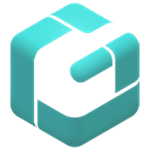
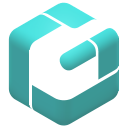
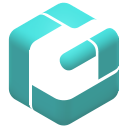









































 浙公网安备 33038202002266号
浙公网安备 33038202002266号